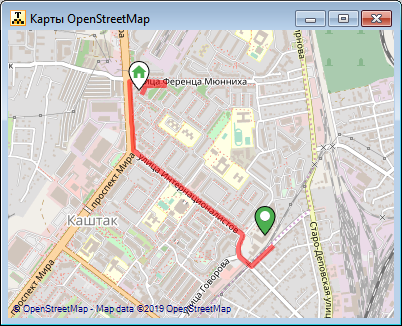Для работы с картами компьютер должен быть подключен к сети Интернет.
Координаты адреса на карте
При работе с заказом диспетчер может посмотреть и изменить координаты адреса на карте.
Чтобы посмотреть адрес на карте, нажмите кнопку (1) рядом с адресом.
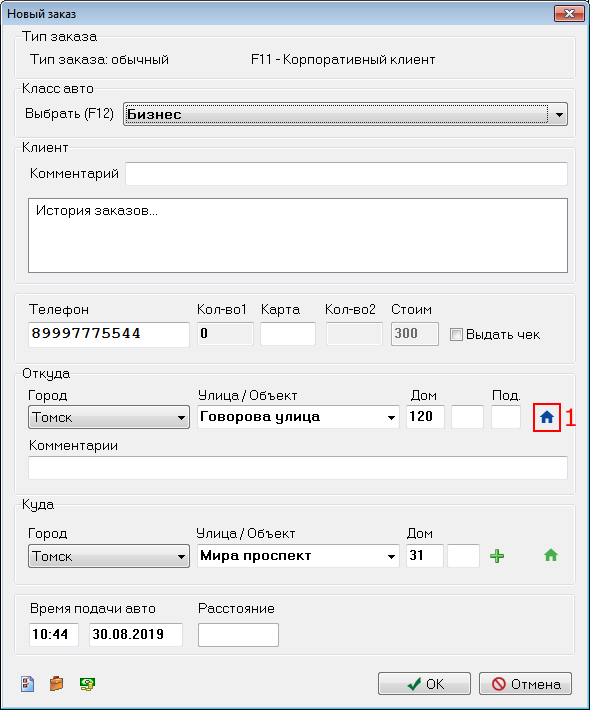
В открывшемся окне будет показана карта, на которой маркером отмечено местоположение адреса.
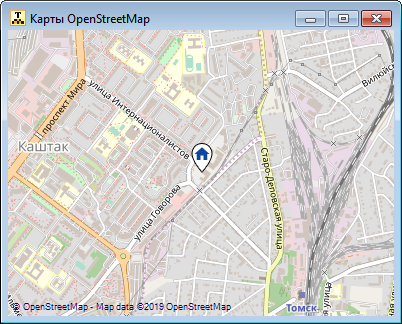
Вид маркера показывает точность определения координат.
| зеленый маркер с точкой – координаты указаны пользователем при создании заказа в приложении «Таксимания» или указаны диспетчером на карте; | |
| желтый маркер с точкой – это остановка в пути, добавленная водителем (координаты получены из водительского приложения); | |
| маркер с зеленым домиком – координаты точно определены программой; | |
| маркер с синим домиком – координаты не удалось определить точно, используются координаты ближайшей стоянки или центра населенного пункта; | |
| маркер с красным домиком – координаты определить не удалось; при использовании тарифа по расстоянию расчет расстояния невозможен. |
Изображение на кнопке (1) также показывает, насколько точно удалось определить координаты адреса:
 |
зеленый маркер – координаты указаны пользователем при создании заказа в приложении «Таксимания» или указаны диспетчером на карте; |
 |
желтый маркер – это остановка в пути, добавленная водителем (координаты получены из водительского приложения); |
| зеленый домик – координаты точно определены программой; | |
 |
синий домик – координаты не удалось определить точно, используются координаты ближайшей стоянки или центра населенного пункта; |
 |
красный домик – координаты определить не удалось, расчет расстояния невозможен; |
 |
серый домик – координаты еще не определялись; нажмите на кнопку, чтобы определить координаты и посмотреть адрес на карте. |
Если координаты не определены, определены неточно или их необходимо скорректировать, переместите маркер в нужное место. При этом маркер изменит вид на зеленый маркер с точкой. Изображение на кнопке (1) также изменится. (Замечание: изменить положение желтого маркера, показывающего место остановки в пути, невозможно.)
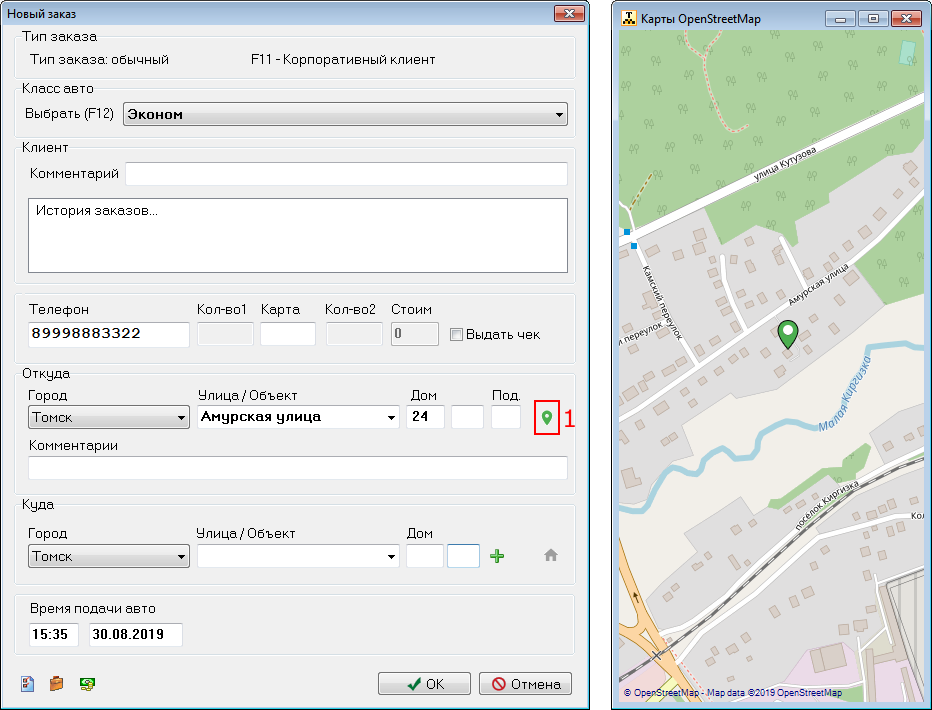
ВНИМАНИЕ! При перемещении маркера на карте адрес заказа не изменяется! Изменяются только его координаты. Если необходимо изменить адрес, измените его в форме заказа.
Заказ без адреса с указанием местоположения на карте
Заказ можно создать без указания точного адреса подачи (на выбранное местоположение). Для этого после открытия формы заказа выберите нужный населенный пункт, а затем нажмите на кнопку (1). В появившемся окне перетащите маркер в нужное место. На кнопке (1) появится изображение зеленого маркера.
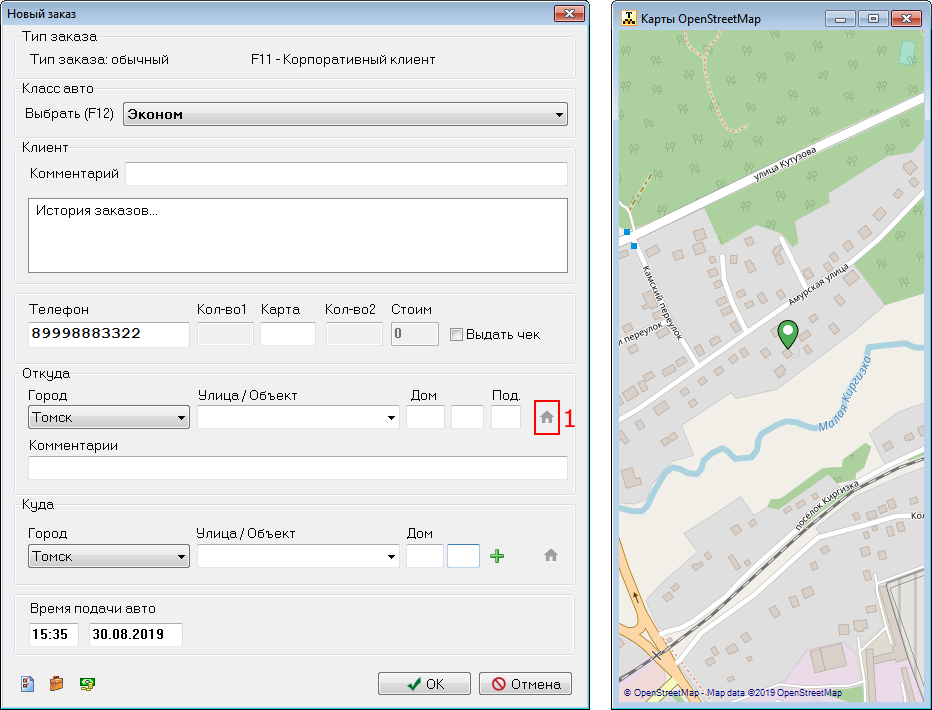
Таким образом можно задать как координаты «Откуда», так и координаты «Куда». Водитель сможет увидеть выбранное местоположение на экране мобильного телефона при просмотре заказа.
Расчет стоимости заказа на координаты при выборе тарифа по стоянкам
Если при создании заказа с указанным местоположением выбран тариф по стоянкам, программа попытается привязать выбранное местоположение к ближайшей стоянке и вычислить стоимость заказа. Чтобы программа всегда могла привязать местоположение к стоянке, необходимо выполнить следующие действия:
- Для каждой стоянки указать координаты центра (см. Стоянки).
- Указать радиус привязки водителя к стоянке (см. Настройка привязки водителей к стоянкам). Этот же радиус будет использоваться и для привязки местоположения заказа. Если координаты заказа находятся не далее указанного значения от центра стоянки, заказ будет привязан к этой стоянке.
Просмотр маршрута на карте
Если при создании заказа указан тариф «по расстоянию», для определения расстояния строится маршрут между адресами. Чтобы увидеть построенный маршрут на карте, а также рассчитать расстояние и стоимость заказа, нажмите кнопку (2).